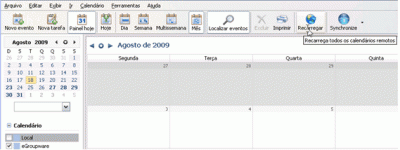Uma abordagem ao eGroupware como solução para agendamento
eGroupware é um um software com intuito de ser usado em grupo, permitindo o compartilhamento das suas atividades individualmente ou em grupo. O eGroupware oferece vários módulos, cada qual com sua função específica. Neste focaremos a atenção para os módulos de agendamento, realizando a configuração e integração da agenda com outros aplicativos, como Thunderbird e Sunbird.
[ Hits: 39.823 ]
Por: Rogério Tomassoni em 28/08/2009
Instalações
PHP
Compilei o PHP com os seguintes parâmetros (é bom configurar com todos eles):# ./configure --with-ldap --with-gd --with-gettext --libexecdir=/usr/libexec/apache --with-apxs2=/usr/local/apache2/bin/apxs --prefix=/usr/local/php-5.2.9 --with-mysql --enable-sockets --enable-dav --with-pdo-mysql --enable-mbstring --with-imap=/root/app/php-5.2.9/imap-2007e
Lembrando: assumo que o leitor saiba instalar as possíveis dependências.
php.ini
Tive um pequeno incidente na instalação. No site oficial diz que devemos configurar a variável mbstring.func_overload = 7, porém ao fazer isso tive problemas no eGroupware com gerenciador de arquivos, ele não fazia o upload do arquivo de modo correto. Para corrigir, deixei a variável com valor zero, ou seja, mbstring.func_overload = 0. Ressaltando que por enquanto só tenho utilizado os módulos de gerenciamento de arquivos e calendário eGroupware, portanto não sei se isso afetará outros módulos.apache.conf
Realmente não alterei nada, apenas coloquei o eGroupware dentro do diretório root do Apache e dei permissão para o diretório e subdiretório do eGroupware, com mesmo dono e grupo que o Apache está rodando.eGroupware
Após seguir o manual do site oficial, instalando com pacote .tar.gz, funcionou corretamente, não obtive nenhum problema. Só encontrei dificuldade quando fui realizar a integração do Thunderbird, faltava um módulo chamado eGroupware-icalsrv-1.6.002.tar.gz, justamente quem faz o eGroupware se tornar um servidor de calendário e se integrar, não só com Thunderbird, mas com outros aplicativos também. Mais informações sobre iCalSrv podem ser obtidas em inglês através do link: icalsrv - xs4all.nlA verificação da instalação ficou como abaixo. Note que ele reclama da mbstring.func_overload = 7, citada acima.

Instalando módulo
Baixei a versão tar.gz, desempacotei e descompactei no diretório raiz onde está o eGroupware, depois entrei no modo setup do eGroupware, exemplo:http://meu-servidor/egroupware/setup
No passo 5 - Gerenciamento avançado da instalação, estava lá o icalsrv para ser marcado e instalado, realizei a marcação e salvei.
Lembrando: isso serve para qualquer módulo. Inclusive se quiser receber e-mails via notificação da agenda, não deixe de instalar os módulos (egw-pear). A instalação dos módulos ficou como abaixo: Se chegou aqui e tudo está parecido, você já tem o eGroupware com calendário funcionando, tanto no aplicativo, quando já pronto para sincronizar com Thunderbird.
Verificando módulo
Para verificar se o iCalSrv está realmente ativo, utilize a url da seguinte maneira:http://meu-servidor/egroupware/icalsrv
Deverá ser exibido o about/sobre do módulo.
E para visualizar a listagem por usuário, utilize:
http://meu-servidor/egroupware/icalsrv/icalsrv.php/USUARIO_CADASTRADO/list.html
O navegador solicitará um usuário e senha, que é do usuário cadastrado no eGroupware. Informado os dados e se a autenticação for feita corretamente, será exibida a lista do usuário, como a figura abaixo: Serão exibidos mais itens que a imagem acima, na imagem foram colocados os principais. Notamos, então, que para o usuário admin temos: events.ics que é o calendário, tasks.ics para as tarefas e assim segue. No site oficial você encontrará todas as descrições. O que interessa para nós agora nesse momento é o events.ics. Logo, se chegou até aqui está tudo perfeito.
Thunderbird
Para instalar o Thunderbird siga os procedimentos padrão de instalação, estilo NNF (Next-Next-Finish para Windows), o Sunbird segue o processo idêntico. Depois de instalado, baixe o plugin Lightning para Thunderbird, aqui valem duas observações. Primeira, o Lightning e o Sunbird são bem parecidos, portanto seguem a mesma linha de raciocínio; segunda, tem um outro plugin chamado Funambol também para Thunderbird, muito útil para manter o sincronismo entre o Lightning e o eGroupware. Explicarei abaixo como usá-lo.Configurando agenda remota
Nota: Todas as permissões de uso da agenda são ajustadas no eGroupware.No Thunderbird já com plugin instalado (para instalar faça no TH: Ferramentas > Complementos > Instalar e selecione o plugin desejado). Após configurado, vá em calendário ao lado esquerdo inferior, já no calendário ao lado esquerdo, clique com botão direito "Novo Calendário":



http://meu-servidor/egroupware/icalsrv/icalsrv.php/admin/events.ics
Avance, é capaz de ser solicitada a senha do usuário, é só informar e se tudo ocorreu bem você deve estar recebendo a mensagem de sucesso. Pronto agora basta efetuar os testes. Crie, exclua em ambos os lados, modifique, fique a vontade.
Publicando calendário
Existe a possibilidade de estarmos publicando os calendários, dessa forma conseguimos ter várias agendas distintas usando o Thunderbird ou Sunbird com eGroupware - não sei como fazer, fica aí uma brecha a ser preenchida.Para isso precisamos ter o módulo webdav instalado, vou colocar o link oficial, porém não precisei instalá-lo na mão. E meu Apache foi compilado de modo default sem parametrização alguma a não ser o prefix (lugar onde será instalado).
Para fazer uma verificação pode-se acessar o link direto para o serviço assim:
http://meu-servidor/egroupware/webdav.php/home/admin/
Será realizada a autenticação, o navegador solicitará usuário e senha do respectivo dono, no caso aqui, admin. Depois de autenticado pode-se então serem publicados os calendários. Para isso selecione o mesmo e use a opção publicar calendário. Podemos verificar através do mesmo processo anterior que será exibido o conteúdo publicado. Lembrando que é possível criar o calendário direto, usando o mesmo link no momento de criação.

Funambol
Acima mencionei o Funambol, pois bem, ele agiliza a sincronização, permitindo que seja realizada a atividade de tempos em tempos, assim como você determinar. Instale o plugin exatamente como o anterior, após instalado, vá em:Ferramentas > Funambol sync ...


As demais configurações são padrões. Nas demais abas você determina o tempo de sincronização, quais serviços quer sincronizar, entre outros. Dica: note os atalhos criados na interface do Thunderbird para facilitar a sincronização.
Conclusão
O mundo open source é muito vasto e muitíssimo interessante, essas duas ferramentas caíram com uma luva no meu caso e espero que esses passos possam ser tão úteis para alguém quanto o eGroupware, Thunderbird, os desenvolvedores, e tudo que há por trás do mundo open source foram para mim.Agradeço sua leitura e qualquer dúvida sugestão, elogio, crítica, correção, inclusão, entre outros, é só deixar o comentário e na medida do possível responderei.
Aproveito este também para indicar a leitura de uma fonte de boa qualidade: Revista Espírito Livre
2. Instalações
Introdução ao framework Mentawai
Acesso remoto utilizando FreeNX
S1 Ponto: Sistema de controle de ponto Open Source para Linux (Ubuntu)
Instalando o Biblioteca Livre - BIBLIVRE
Phoronix Test Suite - Um framework para benchmark
Intel GVT-g: compartilhando a GPU Intel com convidados QEMU/KVM
Nenhum comentário foi encontrado.
Patrocínio
Destaques
Artigos
tux-gpt - Assistente de IA para o Terminal
Instalação e configuração do Chrony
Programa IRPF - Guia de Instalação e Resolução de alguns Problemas
Dicas
O Que Fazer Após Instalar Ubuntu 25.04
O Que Fazer Após Instalar Fedora 42
Debian 12 -- Errata - Correções de segurança
Instalando o Pi-Hole versão v5.18.4 depois do lançamento da versão v6.0
Tópicos
Liberação de alguns links no squid (23)
NAT LoopBack - Hairpin NAT (1)
Alguém poderia me ajudar a escolher peças pra montar um desktop? (14)
Top 10 do mês
-

Xerxes
1° lugar - 76.734 pts -

Fábio Berbert de Paula
2° lugar - 57.201 pts -

Buckminster
3° lugar - 24.633 pts -

Mauricio Ferrari
4° lugar - 18.003 pts -

Alberto Federman Neto.
5° lugar - 17.145 pts -

edps
6° lugar - 15.097 pts -

Daniel Lara Souza
7° lugar - 15.047 pts -

Alessandro de Oliveira Faria (A.K.A. CABELO)
8° lugar - 14.862 pts -

Diego Mendes Rodrigues
9° lugar - 14.332 pts -

Andre (pinduvoz)
10° lugar - 12.491 pts